
Owen Little
0
2433
516
The Raspberry Pi Raspberry Pi: el tutorial no oficial Raspberry Pi: el tutorial no oficial Si usted es un propietario actual de Pi que quiere aprender más o un propietario potencial de este dispositivo del tamaño de una tarjeta de crédito, esta no es una guía que quiera perderse . Es probablemente el mayor éxito en la informática británica, al menos desde la década de 1980. En aquel entonces, las computadoras ZX Spectrum de Sir Clive Sinclair gobernaban el gallinero, antes de ser compradas por Amstrad de Sir Alan Sugar.
Pero más allá de los titulares de las luchas de poder basadas en el silicio y la electrónica demasiado cara, el Reino Unido tuvo otro gran éxito en la industria informática.. Acorn Computers Ltd produjo varias computadoras, especialmente BBC Micro, cuyos gráficos aparecieron en los episodios de Doctor Who de la década de 1980, y desarrolló su propio sistema operativo.
Lanzado por primera vez en 1987, OS RISC (Computación reducida del conjunto de instrucciones) con computadoras Archimedes, y más tarde las PC Acorn A7000, dominarían las escuelas y colegios en todo el Reino Unido hasta mediados de la década de 1990 y la llegada de Windows 95. Pero todavía está disponible hoy, y puede instalarlo en su Raspberry Pi.
Instalación del sistema operativo RISC
La razón principal por la que RISC OS sigue existiendo es gracias a ARM, con el que está inextricablemente vinculado. El nombre original de Arm Holdings era Advanced RISC Machines.
Con una CPU basada en ARM en Raspberry Pi, ¡hay cierta poesía con la instalación de RISC OS! Y RISC OS también se puede ejecutar en todos los modelos de Raspberry Pi.
Tienes dos opciones aquí. El primero es instalar RISC OS utilizando la herramienta de instalación NOOBS. Encontrará RISC OS como una de las opciones, así que simplemente marque la casilla y haga clic en Instalar. El sistema operativo se instalará en su tarjeta microSD, y una vez completado, podrá quitar con seguridad la microSD de su PC, insertarla en su Raspberry Pi e iniciar en el sistema operativo RISC.
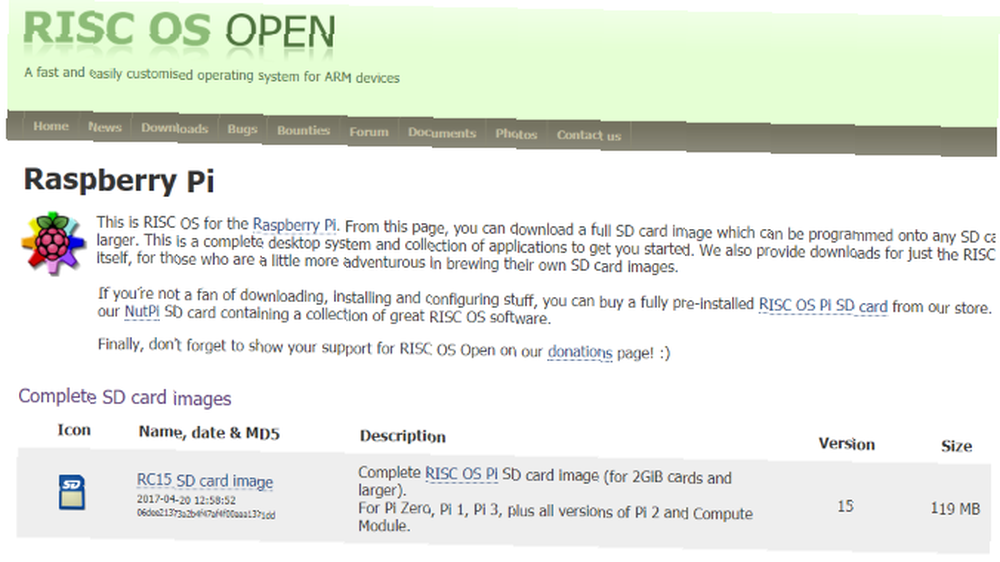
Alternativamente, use la descarga del sistema operativo RISC para tarjetas SD. Una vez que se descarga el archivo ZIP, descomprímalo y luego escriba en la tarjeta SD.
Si está utilizando Windows, use el Win32 Disk Imager, como se explica en nuestra guía para instalar un sistema operativo en su Raspberry Pi. Cómo instalar un sistema operativo en una Raspberry Pi. Cómo instalar un sistema operativo en una Raspberry Pi. instale un sistema operativo en su Raspberry Pi y cómo clonar su configuración perfecta para una recuperación rápida ante desastres. . Los usuarios de Linux deben ver nuestra guía específica de la plataforma Cómo configurar una Raspberry Pi en Linux Cómo configurar una Raspberry Pi en Linux Configurar una Raspberry Pi no tiene por qué ser difícil, incluso si usa no use Windows. Hoy te mostramos cómo se hace en Linux. para realizar la misma tarea, y si no está ejecutando ninguno de esos sistemas operativos, tenemos una instalación del sistema operativo Raspberry Pi para Mac OS Introducción a Raspberry Pi en la Mac Introducción a Raspberry Pi en la Mac Los usuarios de Apple pueden ingresar en el juego Raspberry Pi con bastante facilidad, pero hay algunas formas diferentes de crear imágenes de una tarjeta microSD usando tu Mac. guía para ti también.
Cualquiera que sea la opción que elija, también necesitará un monitor, un teclado y un mouse de tres botones. Aquí bastará un mouse con una rueda de desplazamiento en la que se puede hacer clic: el botón central abre los menús en RISC OS.
Familiarícese con el sistema operativo RISC
¿Has usado RISC OS antes? Si es así, cuando se inicie el sistema operativo (que generalmente es muy rápido), mucho de lo que verá será familiar. El escritorio es bastante sencillo, pero lo suficientemente diferente de Linux, Windows o macOS para ser un poco complicado al principio.
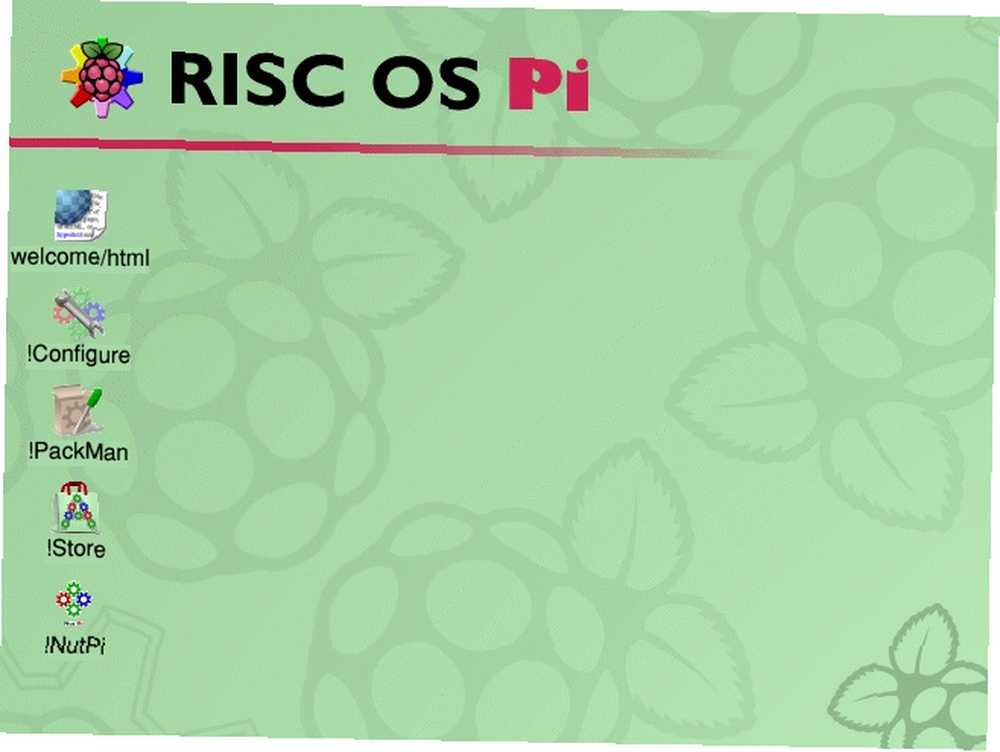
En lugar de un iniciador de estilo de menú de inicio o un Dock, RISC OS tiene aplicaciones agrupadas en carpetas. Las aplicaciones se pueden identificar por el prefijo !, que en términos de RISC OS, se conoce como pling.
Dedique unos minutos a familiarizarse con el escritorio del sistema operativo RISC y juegue con la interfaz de usuario accionada por el mouse. Recuerde, en lugar de dos botones del mouse, tiene tres: izquierda, medio, y derecho. Estos funcionan de la siguiente manera:
- Boton izquierdo del raton: Seleccionar, o haga doble clic para abrir.
- Botón central del ratón: Menú, que abre un menú contextual.
- Botón derecho del mouse: Ajustar, esto varía según el contexto.
Debe buscar otros aspectos diferentes pero familiares para usar el sistema operativo RISC. Por ejemplo, no hay un diálogo estándar para abrir / cerrar archivos. En su lugar, se puede hacer doble clic en los archivos para abrir el programa asociado. Para abrir el archivo con un software diferente, arrastre y suelte el archivo en el icono del software.
Mientras tanto, para guardar un archivo, use el botón Menú para buscar el submenú Guardar.
Finalmente, preste atención a la barra de iconos. Al ejecutarse en la parte inferior de la pantalla, se mostrarán los discos adjuntos y el menú de aplicaciones. Mientras tanto, en la esquina derecha, encontrará los íconos para cualquier aplicación abierta.
Habilitar Ethernet
Actualmente, no hay soporte inalámbrico, por lo que una vez que haya iniciado el sistema operativo RISC, deberá habilitar la conectividad Ethernet. Lo encontrarás en el !Configurar caja. Aquí encontrará configuraciones para administrar Hora y fecha, Pantalla, Tema, y, lo más pertinente, Red.
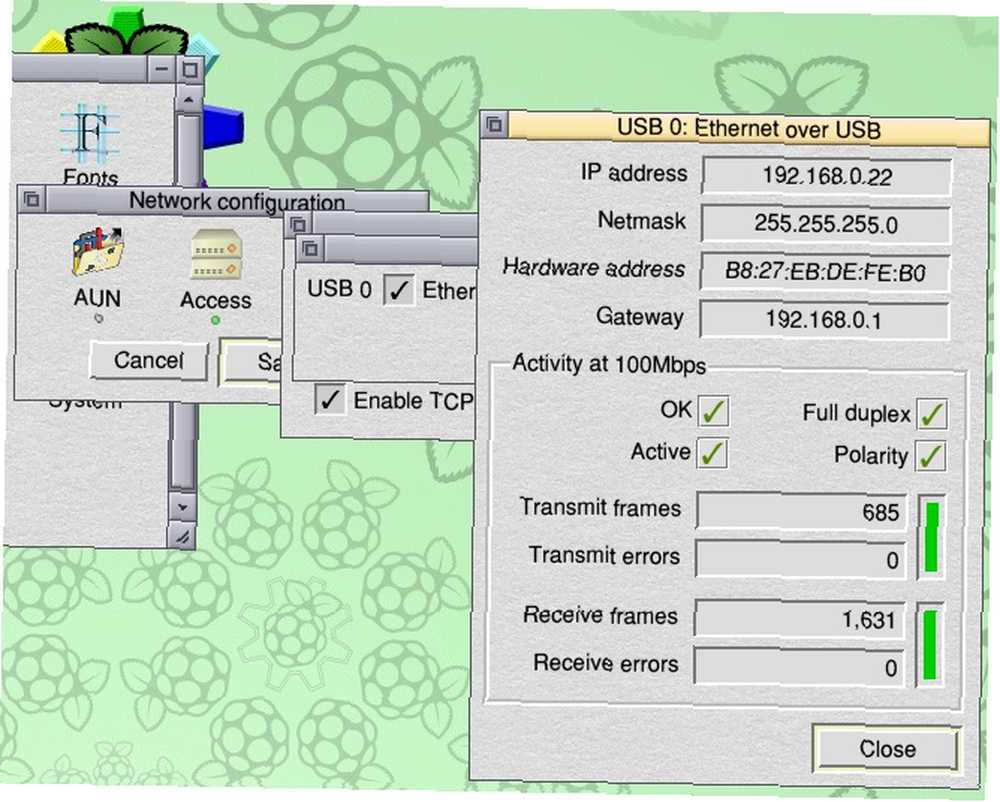
La red debe estar habilitada de manera predeterminada, pero solo podrá acceder a Internet a través de un cable Ethernet conectado a su Pi.
Si necesita habilitar la conectividad Ethernet, busque Internet > Habilitar el conjunto de protocolos TCP / IP, luego seguido por Cerca y Salvar. Luego puede acceder a su red, navegar por la web, etc..
Sin la compatibilidad con Wi-Fi (que seguramente debe llegar con el tiempo, ya que los equipos de escritorio RISC OS en el pasado tenían redes inalámbricas), deberá asegurarse de que su Pi esté lo suficientemente cerca de su enrutador para conectar un cable. O puede emplear un adaptador de línea eléctrica, que evitará cables desordenados y posibles accidentes..
Encontrar aplicaciones RISC OS para probar en su Pi
Una vez que se ha establecido una conexión, puede navegar por la Web con el !NetSurf aplicación, que encontrará un enlace en el escritorio. Se incluyen varias otras aplicaciones, como Pintar, Editar, y Bloques, una Tetris clon. Pero si estás buscando algo nuevo, dirígete a !Buhonero buscar algún software libre. O si desea encontrar aplicaciones pagas, intente !Almacenar.
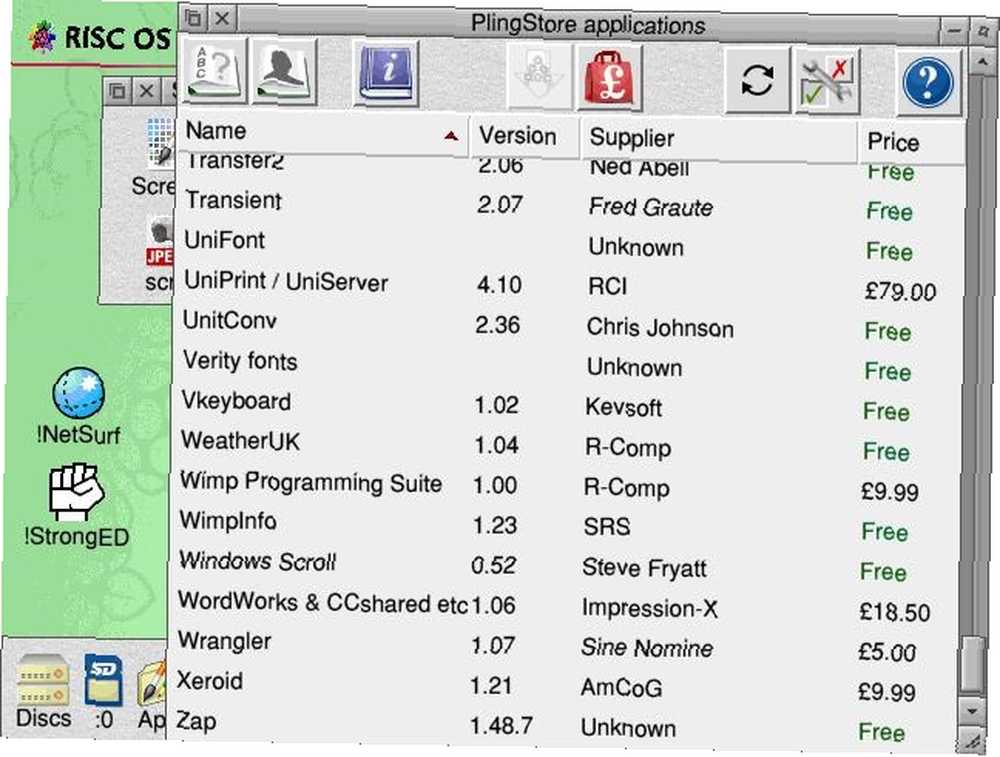
Vale la pena probar varias aplicaciones, desde paquetes de procesamiento de textos hasta juegos, paquetes de arte y emuladores. Con tanto para elegir, probablemente le llevará un tiempo encontrar lo que está buscando ... así que comencemos con esto: hay una versión gratuita de Élite disponible para RISC OS. Élite se lanzó por primera vez en BBC Micro en 1984. Aunque esta es la versión de 1991 para Acorn Archimedes, hay un buen linaje con el que puedes divertirte. Ah, y hay una versión de Condenar también.
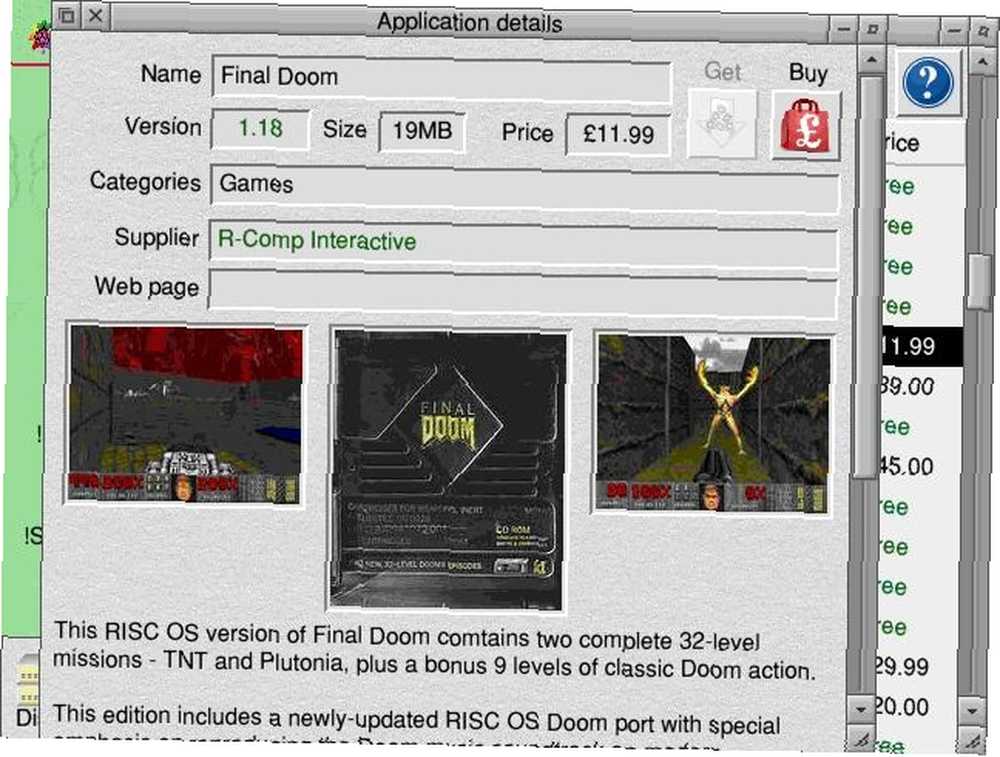
Pero RISC OS no se trata realmente del pasado. Este sistema operativo funciona en el presente y es capaz de mucho más que ser relegado a una curiosidad basada en Raspberry Pi. El wiki de RISC OS presenta una colección completa de software de RISC OS que debe consultar.
Un camino diferente
Aunque puede llevar unos minutos acostumbrarse, RISC OS representa una ruta diferente para la informática de escritorio, una que fue abandonada a favor de la versión de Apple y Microsoft de la GUI con mouse. El hecho de que aún pueda usar RISC OS es un testimonio de su calidad.
Ah, y he aquí un hecho interesante: Acorn Computers, Ltd se fundó en Cambridge, Inglaterra, en 1978. RISC OS se desarrolló en Cambridge y se lanzó en 1987. Los diseñadores de procesadores ARM Arm Holdings abrieron sus puertas en 1990 en Cambridge. Y el Raspberry Pi se desarrolló en Cambridge (lanzado en 2012), donde conocí al hombre acreditado con el éxito de Pi, Eben Upton, en 2013 El padre de Raspberry Pi habla: Eben Upton sobre el futuro de la tecnología y más El padre de Raspberry Pi habla: Eben Upton sobre el futuro de la tecnología y más entusiasmo irradia de Eben Upton. Él es la fuerza impulsora detrás de la Raspberry Pi, esa pequeña computadora que ha estado revolucionando la computación de aficionados desde su lanzamiento en 2012. Alto y vestido informalmente, el fundador de la ... .
¿Ha utilizado el sistema operativo RISC en su Raspberry Pi, o lo recuerda de los viejos tiempos? Cuéntanos a continuación!











